
Certains amis quittent souvent l'ordinateur lorsqu'ils utilisent un ordinateur Win10. Vous pouvez définir un mot de passe de veille pour l'ordinateur, ce qui peut très bien protéger notre vie privée. Alors, comment définir un mot de passe de veille dans Win10 ? jetez un œil à comment définir le mot de passe de veille dans Win10. Si vous êtes intéressé, vous pouvez y jeter un œil.
1. Cliquez sur Démarrer dans la barre des tâches ci-dessous, saisissez « Connexion » dans la zone de recherche et sélectionnez « Définir la connexion par code PIN » pour l'ouvrir.
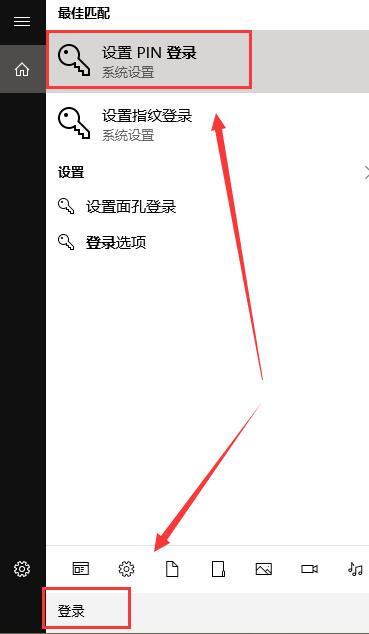
2. Après être entré dans la nouvelle interface de fenêtre, s'il n'y a pas de paramètre de connexion, vous devez d'abord définir un mot de passe et cliquer sur le bouton "Ajouter" sous "Mot de passe".
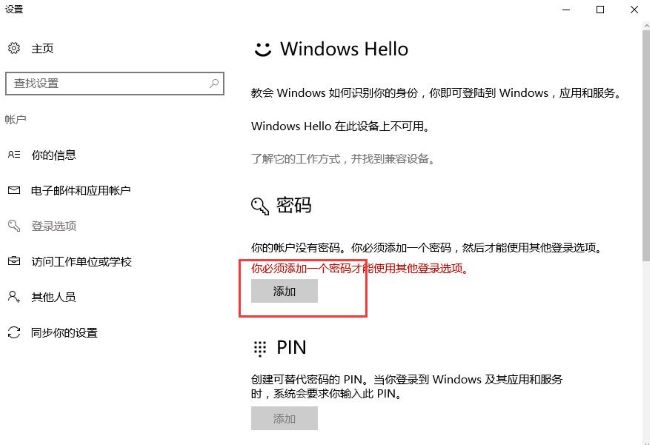
3. Définissez ensuite le mot de passe de l'écran de verrouillage que vous devez utiliser.
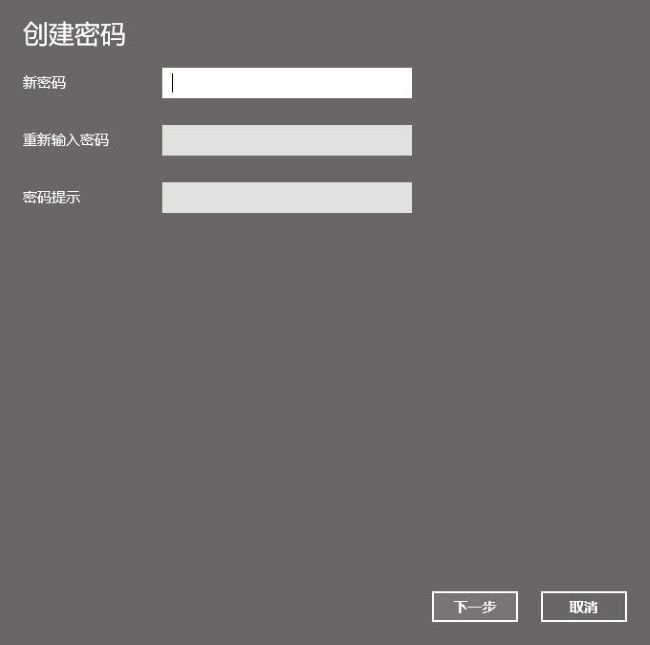
4. Une fois le mot de passe créé avec succès, cliquez simplement sur Terminer.
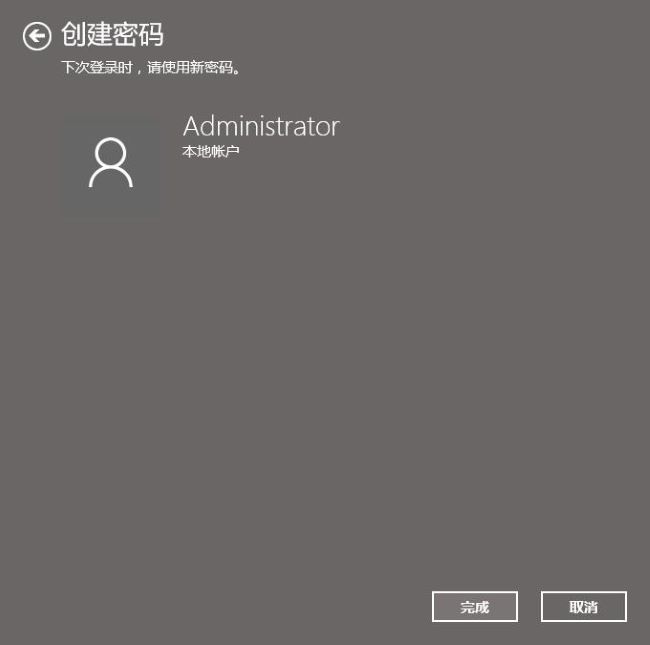
5. De cette façon, vous devez saisir le mot de passe pour accéder à l'interface de l'écran de verrouillage.
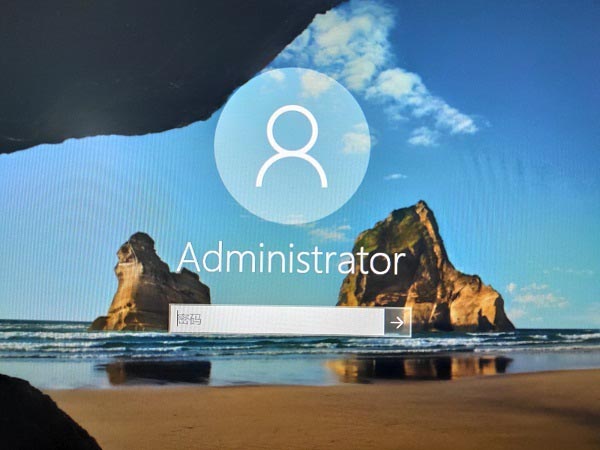
6. Si un mot de passe n'est pas requis pour le réveil en veille, entrez dans l'interface des paramètres et cliquez sur "Compte" pour l'ouvrir.
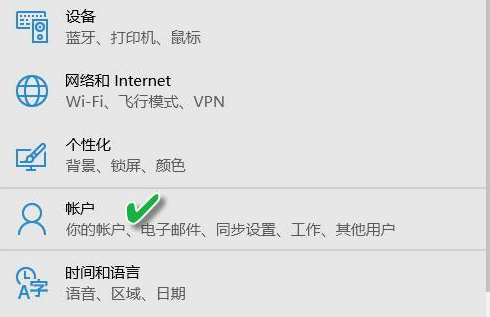
7. Cliquez ensuite sur "Options de connexion".
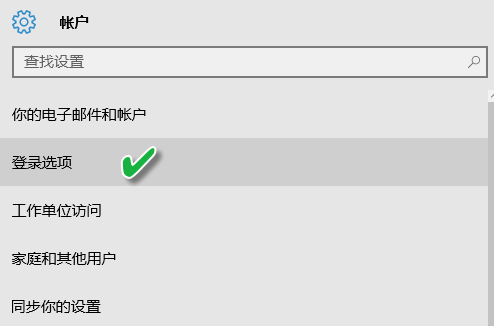
8. Sélectionnez ensuite "Exiger une connexion" comme "Lorsque l'ordinateur sort du mode veille".
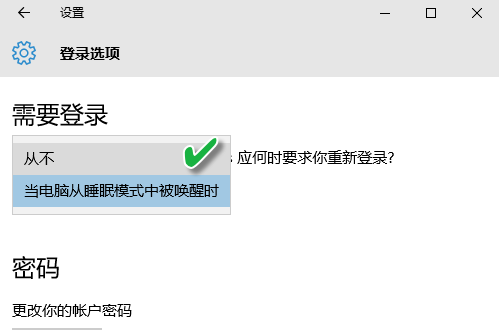
Ce qui précède est le contenu détaillé de. pour plus d'informations, suivez d'autres articles connexes sur le site Web de PHP en chinois!
 Utilisation de RAC dans Oracle
Utilisation de RAC dans Oracle
 La différence entre un classeur et une feuille de calcul
La différence entre un classeur et une feuille de calcul
 La différence entre le sommeil et l'hibernation Win10
La différence entre le sommeil et l'hibernation Win10
 Comment résoudre le problème selon lequel WLAN n'a pas de configuration IP valide
Comment résoudre le problème selon lequel WLAN n'a pas de configuration IP valide
 Quelles sont les instructions couramment utilisées dans vue ?
Quelles sont les instructions couramment utilisées dans vue ?
 Que sont les bibliothèques d'intelligence artificielle Python ?
Que sont les bibliothèques d'intelligence artificielle Python ?
 Introduction aux plug-ins requis pour que vscode exécute Java
Introduction aux plug-ins requis pour que vscode exécute Java
 Quel logiciel est l'âme ?
Quel logiciel est l'âme ?